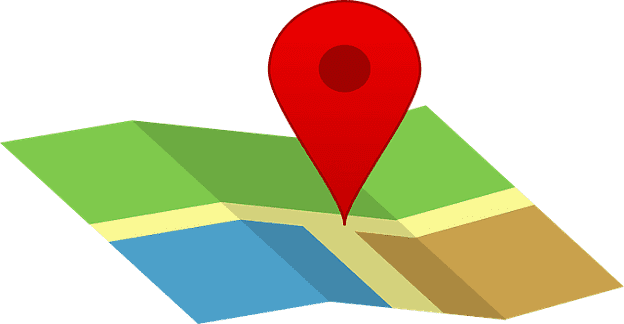Google, bir yerin ne kadar meşgul olduğunu siz oraya varmadan önce size söyleyebilir. Örneğin, yola çıkmadan önce bir restoran, bar, spor salonu veya mağazanın ne kadar meşgul olduğunu kontrol edebilirsiniz. Bir mağazanın önünde kuyrukta çok fazla zaman harcamak istemiyorsanız, yoğun saatlerden kaçınmak için canlı Popular Times'ı kullanabilirsiniz.
Ancak Google, bir yerin meşgul olup olmadığını tam olarak nasıl anlar? Şirket, canlı meşguliyet bilgilerini belirlemek için ne tür verilere güveniyor? Hadi bulalım!
Google Bir Yerin Meşgul Olduğunu Nasıl Belirler?
Google, bir yerin ne kadar meşgul olduğunu belirlemek için anonimleştirilmiş konum verilerini ve gerçek zamanlı aramaları kullanır. Bu bilgi mevcut olmadığında, şirket yoğun zamanları tahmin etmek için geçmiş verilere güvenir. Karmaşık algoritmalar, iyi bir tahmine ulaşmak için geçmiş ve eksik verileri tahmin eder.
En yoğun saat, ölçüt haline gelir. Verilerin geri kalanı en yoğun saat civarında görüntülenir. İnsanların belirli bir yerde ortalama olarak ne kadar zaman harcadıklarını kontrol etmek için canlı Popular Times bilgilerini kullanabilirsiniz. Örneğin, birden fazla yeri ziyaret ettiğinizi varsayalım. Bu durumda, her bir yerde ne kadar beklemeniz gerektiğini tahmin etmek için bu bilgiyi kullanabilirsiniz.
Google Verileri Nasıl Toplar?
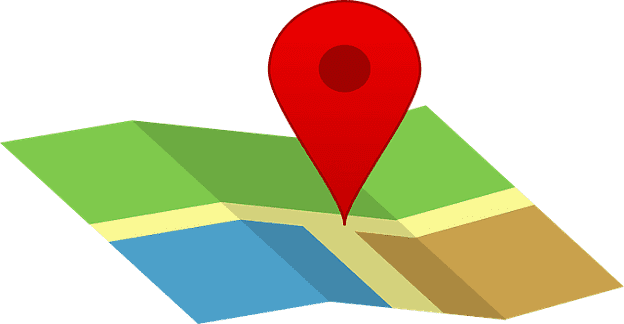
Belirli bir yere arabayla gitmek için Google Haritalar'ı kullanıyorsanız, Google o yerin ne kadar meşgul olduğunu belirlemek için bu bilgileri kullanır. Şirket, tüm Google Haritalar kullanıcılarının her zaman nerede olduğunu bilir.
Konum özelliğiniz açıksa telefonunuz sizi sürekli GPS ile takip ediyor. Bu, Google'ın belirli bir konumda kaç telefonun olduğunu söyleyebileceği anlamına gelir. Normalden daha fazla cihaz GPS verisi yayınlarken, Google orada daha fazla insan olduğunu varsayar.
Google'ın mevcut konum verilerinizi kullanmasını istemediğinizi varsayalım. Şirket, trafiğin ne kadar hızlı hareket ettiğini belirlemek için aynı sistemi kullanıyor. Bu durumda, bu seçeneği Google hesap ayarlarınızdan devre dışı bırakabilirsiniz.
Kullanıcılar ayrıca Google kılavuzlarına katkıda bulunabilir. Bazen ayrıldıktan sonra konumun ne kadar meşgul olduğunu soran hızlı bir anket alabilirsiniz. Google daha sonra canlı meşguliyet doğruluğunu iyileştirmek için anket verilerini kullanır.
Çok az kişi Google'ın konum verilerine gerçek zamanlı olarak erişmesine izin veriyorsa, canlı Popüler Zamanlar bazen yanlış olabilir. Bir işletme diğer şirketlere yakın olduğunda, canlı Popüler Zamanlar daha da yanlış olabilir.
Google'ın Canlı Meşguliyet Sistemini Nasıl Kandırırsınız?
Ayrıca Google'ın canlı meşgul olma özelliğini bir yerin normalden daha yoğun olduğunu düşünerek kandırabilirseniz. Google'ın gerçek kişileri değil cep telefonlarını izlediğini unutmayın. Yirmi adet çalışır durumda telefonu bir sırt çantasına koyar ve bir mağazanın önünde durursanız, Google Haritalar kısa süre içinde yerin "Her zamankinden daha yoğun" olduğunu bildirir. Bunun nedeni, canlı meşgul sisteminin her telefonun farklı bir kişiye karşılık geldiğini düşünmesidir.
İşletme sahipleri, canlı Popular Times bilgilerini manuel olarak ekleyemez. Canlı meşguliyet ayrıntıları, yalnızca Google, kullanıcılardan yeterli ziyaret verisi topladıysa görünür.
Çözüm
Google, bir yerin ne kadar meşgul olduğunu belirlemek için anonimleştirilmiş konum verilerini, gerçek zamanlı aramaları ve geçmiş istatistikleri kullanır. Yeterli veri yoksa, sistem iyi bir tahminde bulunmak için geçmiş istatistikleri kullanır. Google, trafiğin ne kadar hızlı hareket ettiğini belirlemek için aynı sistemi kullanır.
Seyahatlerinizi planlamak için canlı Popular Times verilerini ne sıklıkla kullanıyorsunuz? Google Haritalar, ziyaret ettiğiniz belirli bir konum hakkında hiç yanlış meşguliyet verileri gösterdi mi? Aşağıdaki yorumlarda bize bildirin.